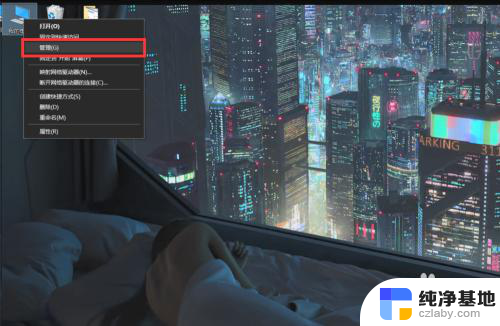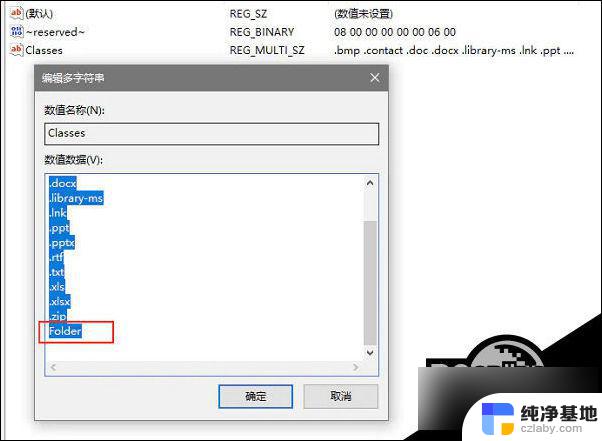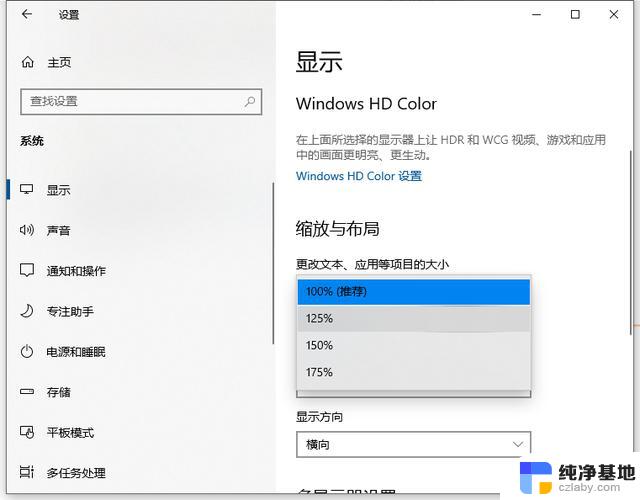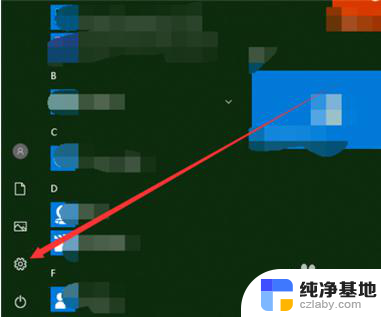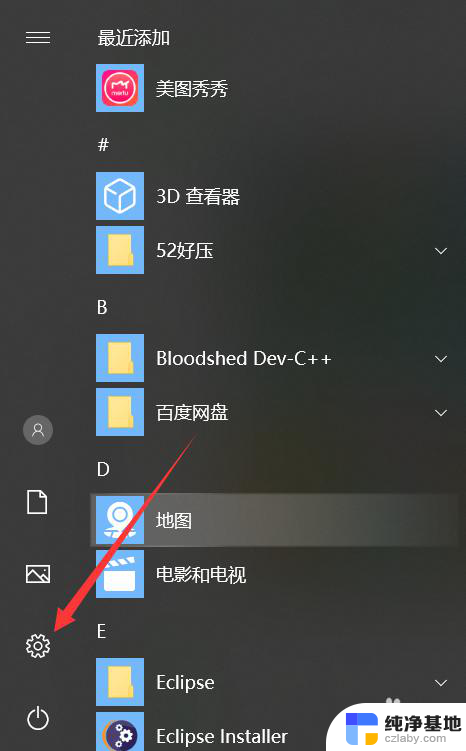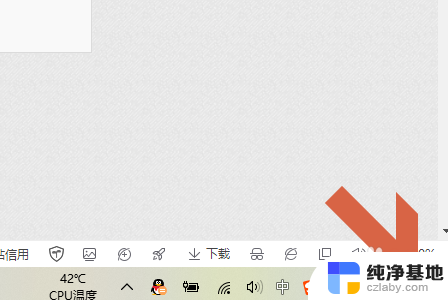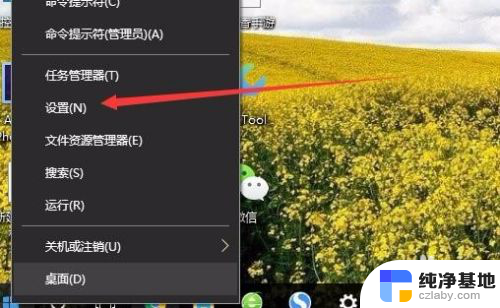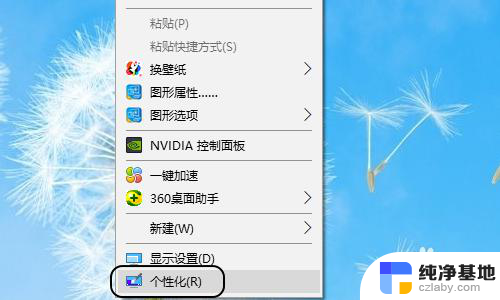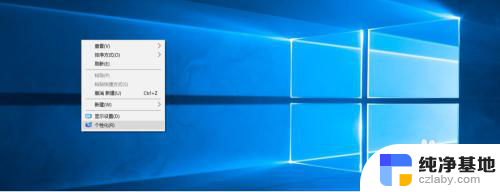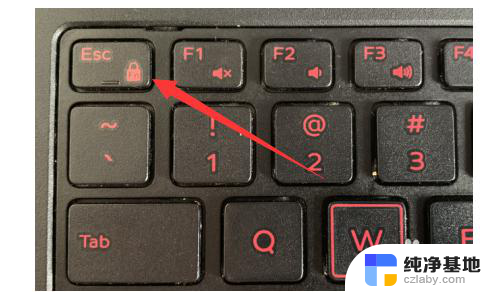笔记本电脑没有关机选项
更新时间:2024-03-16 14:02:06作者:jiang
最近发现我的笔记本电脑上的关机选项不显示,尝试了多种方法也无法解决,在使用Win10系统的过程中,突然发现电脑无法正常关机,这让我感到困扰不已。不知道是什么原因导致了这个问题,希望能够找到解决办法,让笔记本电脑恢复正常的关机功能。
具体步骤:
1.使用键盘上的组合快捷键“Win+R”打开运行窗口;

2.在打开的运行窗口中输入“gpedit.msc”并点击确定进入;
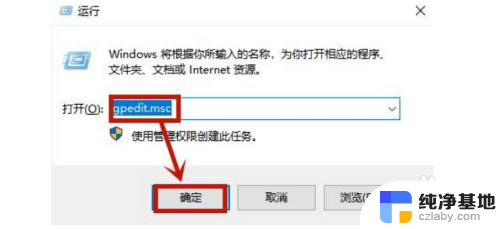
3.进入页面之后依次点击“用户配置-模板管理-开始菜单和任务栏”然后在右侧找到“删除和阻止访问关机、重新启动、睡眠和休眠命令”并双击打开;
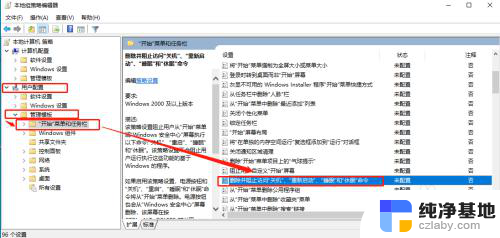
4.进入之后将项目设置为“已禁用”并点击“确定”即可。
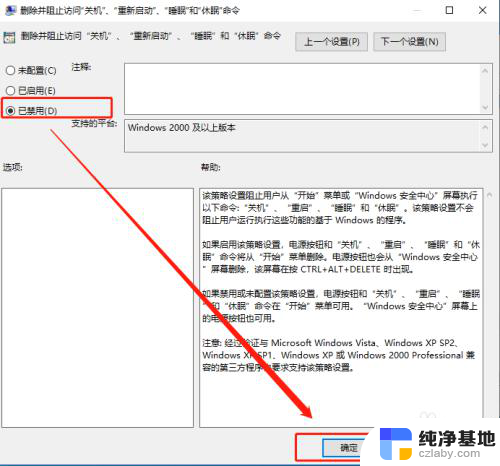
以上就是笔记本电脑没有关机选项的全部内容,如果你遇到相同问题,可以参考本文中介绍的步骤来修复,希望这对你有所帮助。